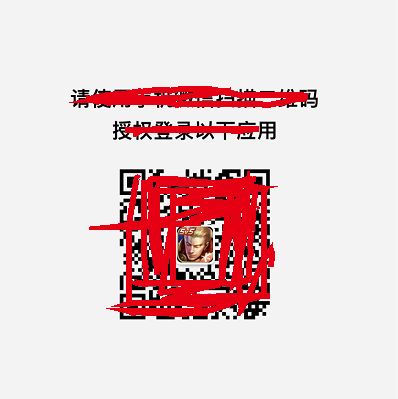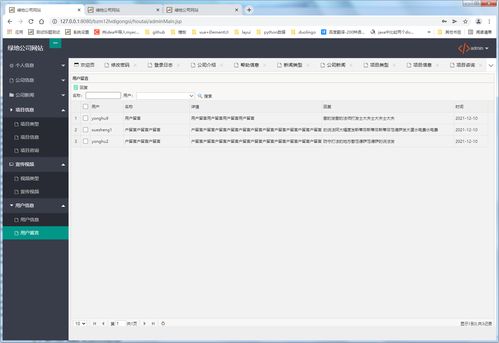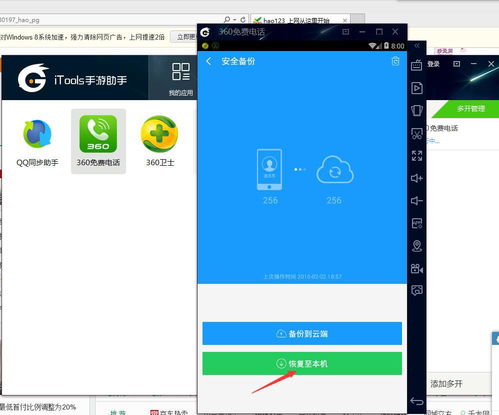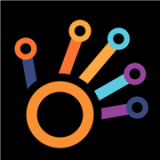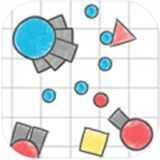电脑上直接安装安卓系统,轻松安装与体验安卓系统攻略
时间:2025-02-01 来源:网络 人气:
你有没有想过,在电脑上直接安装安卓系统,就像给你的电脑穿上一件全新的“外衣”呢?想象你可以在电脑上玩手游、看视频,甚至还能远程控制你的手机,是不是听起来就有点小激动呢?别急,今天我就要手把手教你如何在电脑上直接安装安卓系统,让你的电脑焕发新活力!
一、为什么要在电脑上安装安卓系统?
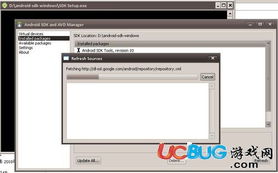
1. 体验安卓的魅力:安卓系统以其丰富的应用和流畅的操作著称,安装在电脑上,你将享受到安卓的无限魅力。
2. 多任务处理:安卓系统的多任务处理能力强大,你可以在电脑上同时运行多个应用,提高工作效率。
3. 手机与电脑无缝连接:通过安卓系统,你可以轻松实现手机与电脑之间的数据传输和同步,生活更加便捷。
二、准备工作
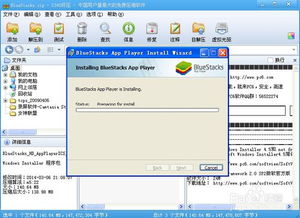
1. 下载安卓系统映像:你可以从网上下载Android-x86、Remix OS等安卓系统映像。这里以Android-x86为例,下载[Android-x86官网](http://www.android-x86.org/download)。
2. 制作启动U盘:你需要一个4GB以上的U盘,并使用UltraISO软件将安卓系统映像写入U盘。下载[UltraISO官网](https://www.ultraiso.net/)。
3. 备份重要数据:在安装安卓系统之前,请确保备份电脑中的重要数据,以免安装过程中出现意外。
三、安装步骤
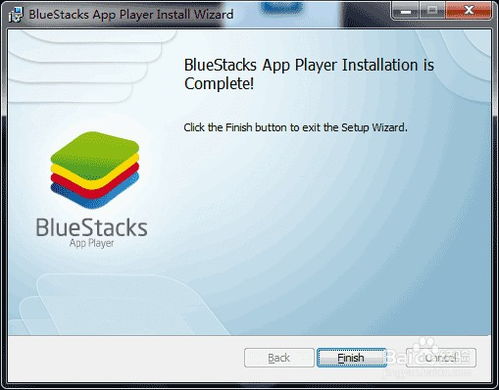
1. 写入系统映像:打开UltraISO,选择“文件”-“打开”,选中下载的安卓系统映像文件,然后点击“启动”-“写入硬盘映像”。
2. 设置启动U盘:在弹出的对话框中,选择“USB驱动器”,然后点击“格式化”按钮,将U盘格式化为FAT32格式。
3. 启动电脑:将制作好的启动U盘插入电脑,重启电脑并进入BIOS设置,将U盘设置为首选启动设备。
4. 安装安卓系统:电脑启动后,会进入安卓系统的安装界面。选择“安装”选项,然后按照提示进行操作。
5. 分区硬盘:在安装过程中,你需要对硬盘进行分区。你可以选择将整个硬盘作为安卓系统的分区,或者将硬盘分为多个分区。
6. 完成安装:分区完成后,点击“安装”按钮,等待安装完成。安装完成后,重启电脑,你就可以在启动菜单中看到安卓系统选项了。
四、注意事项
1. 硬件要求:电脑的硬件配置应具备一定的基础,例如处理器应为双核及以上,内存至少需要4GB,硬盘空间至少需要20GB。
2. 兼容性问题:由于安卓系统与Windows系统存在兼容性问题,部分应用可能无法正常运行。
3. 数据安全:在安装安卓系统之前,请确保备份电脑中的重要数据,以免安装过程中出现意外。
五、
在电脑上直接安装安卓系统,让你的电脑焕发新活力,体验安卓的魅力。只要按照以上步骤操作,你就可以轻松实现这一目标。快来试试吧,让你的电脑焕然一新!
相关推荐
教程资讯
系统教程排行